
Pada pengaturan standar, sistem operasi Windows membuat titik pemulihan secara otomatis jika perlindungan sistem diaktifkan pada komputer. Fungsi ini memungkinkan Anda untuk memutar kembali sistem ke kondisi sehat..
Saat bekerja pada beberapa komputer, Windows macet dan malfungsi karena berbagai alasan, termasuk tindakan pengguna itu sendiri. Tidak ada yang aman dari ini.
Konten:- Membuat Poin Pemulihan Windows
- Cara memeriksa apakah fungsi pemulihan sistem diaktifkan pada PC
- Cara membuat titik pemulihan secara otomatis menggunakan Penjadwal Tugas
- Cara mengaktifkan pembuatan titik pemulihan otomatis menggunakan VBScript
- Kesimpulan artikel
Jika penyebab kegagalan tidak dapat diselesaikan dengan cara yang berbeda, ada dua opsi untuk menyelesaikan masalah, tanpa menginstal ulang sistem secara lengkap:
- Pulihkan Windows dari titik pemulihan yang dibuat sebelumnya.
- Memulihkan sistem operasi dari cadangan yang dibuat sebelumnya.
Dalam kasus pertama, pengguna memulai pemulihan OS pada PC, memilih titik kontrol pemulihan yang sesuai, dan kemudian proses mengembalikan Windows ke status yang dimiliki pada saat membuat titik pemulihan.
Dalam kasus kedua, pengguna melakukan proses pemulihan Windows menggunakan cadangan sistem yang dibuat sebelumnya, yang, untuk keamanan, biasanya disimpan pada media eksternal, paling sering pada hard drive eksternal.
Kedua opsi memiliki pro dan kontra, dan untuk penggunaan mereka membutuhkan sumber untuk pemulihan: titik pemulihan yang dibuat sebelumnya atau gambar cadangan sistem.
Membuat Poin Pemulihan Windows
Di Windows, pembuatan titik pemulihan diaktifkan secara default. Penciptaan otomatis titik pemulihan terjadi dalam kasus berikut:
- ketika menginstal beberapa program yang memiliki installer yang menyadari fungsi menciptakan titik pemulihan sistem;
- saat menginstal pembaruan dari Pembaruan Windows (Pembaruan Windows);
- saat menginstal driver.
Untuk memulihkan kesehatan Windows, komponen System Restore digunakan, dengan bantuan yang mana rollback ke keadaan komputer sebelumnya terjadi, sebelum penciptaan titik pemulihan ini. Bagaimanapun, untuk berhasil memulai proses pemulihan, Anda harus memiliki satu atau lebih titik pemulihan sistem pada PC.
Pengguna dapat secara mandiri membuat titik pemulihan Windows kapan saja, dan, jika perlu, memulihkan sistem menggunakan titik kontrol pemulihan. Ada artikel terperinci tentang ini di situs saya..
Anda mungkin juga tertarik dengan:- Buat titik pemulihan dan pulihkan Windows 10
- Buat titik pemulihan dan pulihkan Windows 8.1
- Buat titik pemulihan dan pulihkan Windows 7
Dalam beberapa kasus, pengguna perlu mengonfigurasi pembuatan titik pemulihan Windows secara otomatis pada jadwal karena fakta bahwa sistem secara mandiri membuatnya secara tidak teratur. Pengguna lebih nyaman dengan jadwalnya untuk membuat titik kontrol pada PC.
Pada artikel ini, kita akan membahas cara mengkonfigurasi pembuatan titik pemulihan secara otomatis dalam beberapa cara. Penciptaan otomatis titik pemulihan yang dijelaskan dalam panduan ini berfungsi pada sistem operasi Windows 10, Windows 8.1, Windows 8, Windows 7.
Cara memeriksa apakah fungsi pemulihan sistem diaktifkan pada PC
Pertama, Anda perlu memastikan bahwa fungsi pembuatan titik pemulihan diaktifkan di komputer ini. Jika tidak, setelah keadaan darurat terjadi, alat pemulihan keadaan sistem tidak akan dapat digunakan dari titik pemulihan.
Ikuti langkah-langkah ini:
- Tekan tombol keyboard "Menang" + "R".
- Di kotak dialog Run, masukkan perintah: "systempropertiesprotection", klik tombol "OK".
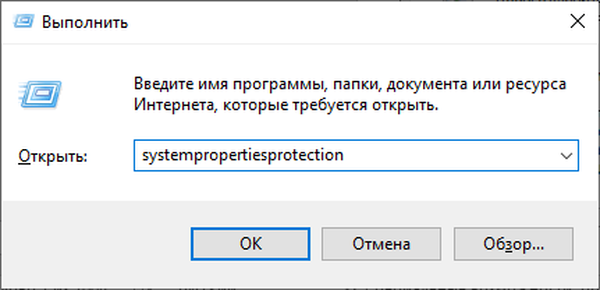
- Jendela "System Properties" akan terbuka di tab "System Protection".
- Di bagian "Pengaturan Perlindungan" di seberang drive sistem yang tersedia, biasanya, ini adalah "Drive Lokal (C :) (Sistem)" harus ditulis "Diaktifkan".
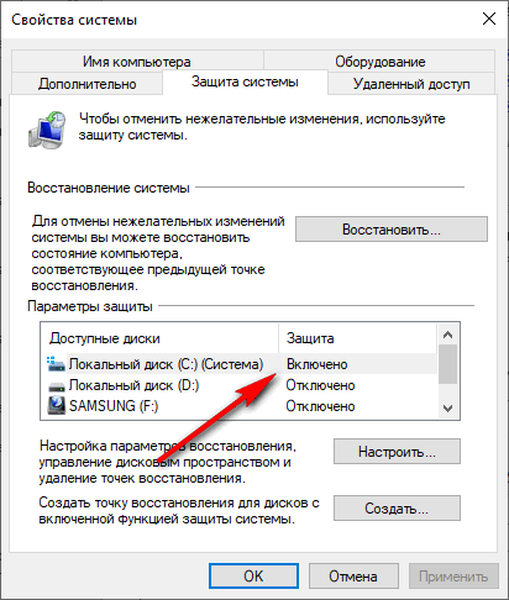
Jika perlindungan dinonaktifkan, Anda harus mengaktifkannya:
- Klik tombol "Konfigurasikan ...".
- Di jendela "Perlindungan Sistem untuk Disk Lokal (C :)", di bagian "Opsi pemulihan", aktifkan opsi "Aktifkan perlindungan sistem", dan di bagian "Gunakan ruang disk", setel jumlah maksimum ruang disk yang digunakan oleh fungsi perlindungan sistem.
- Klik pada tombol OK.
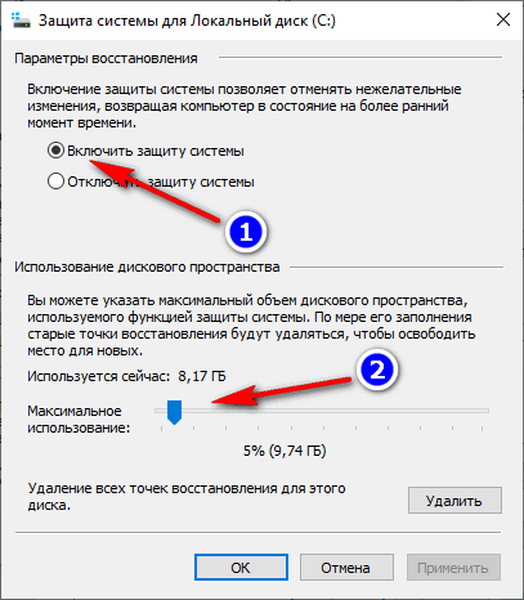
Poin pemulihan membutuhkan ruang disk. Tergantung pada ukuran disk sistem, perlu untuk memilih persentase optimal yang digunakan oleh fungsi perlindungan sistem. Saat Anda membuat titik pemulihan baru dan mengisi ruang yang disediakan, titik pemulihan terlama akan dihapus untuk memberi ruang bagi titik kontrol baru.
Titik pemulihan Windows terletak di folder Informasi Volume Sistem. Pengguna memiliki kemampuan untuk menonaktifkan perlindungan sistem pada komputer, menghapus semua atau mengembalikan titik pemulihan sistem yang tidak perlu.
Anda mungkin juga tertarik dengan:- Menghapus Poin Pemulihan Sistem
- Mengapa pemulihan sistem tidak berfungsi: solusi untuk masalah tersebut
Cara membuat titik pemulihan secara otomatis menggunakan Penjadwal Tugas
Beberapa pengguna perlu secara otomatis membuat titik pemulihan Windows setelah periode waktu tertentu. Selama operasi normal, sistem operasi tidak sering membuat titik pemulihan, oleh karena itu, titik pemulihan yang dibuat secara otomatis oleh sistem tidak akan relevan untuk pemulihan dalam situasi ini..
Dengan membuat tugas di Penjadwal Tugas Windows, pengguna dapat secara mandiri mengkonfigurasi frekuensi meluncurkan fungsi secara otomatis membuat titik pemulihan.
Anda harus melalui langkah-langkah berikut:
- Meluncurkan Penjadwal Tugas, alat sistem yang merupakan bagian dari Microsoft Management Console (MMC).
- Di pohon folder, jalanlah:
Perpustakaan Penjadwal Tugas -> Microsoft -> Windows -> SystemRestore

- Di jendela tengah atas Penjadwal, klik kanan pada file "SR", dan kemudian pilih "Properties" di menu konteks.
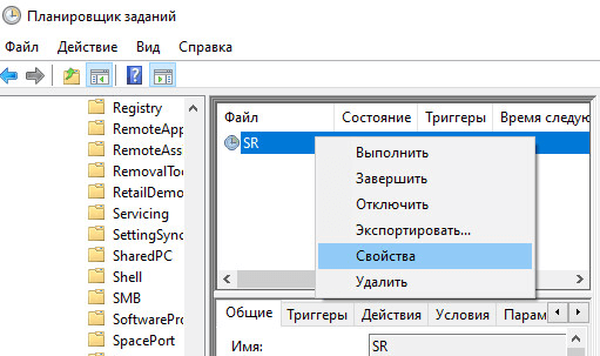
- Di jendela yang terbuka, buka tab "Pemicu", klik tombol "Buat ...".
- Di jendela "Buat Pemicu", pilih kondisi untuk menyelesaikan tugas. Dalam bidang "Mulai tugas:", pilih opsi yang sesuai, dalam kasus saya, "Dijadwalkan." Tetapkan opsi peluncuran, misalnya, sekali sehari atau seminggu sekali, pilih hari yang nyaman dalam seminggu. Centang kotak di sebelah "Diaktifkan".
- Klik OK.
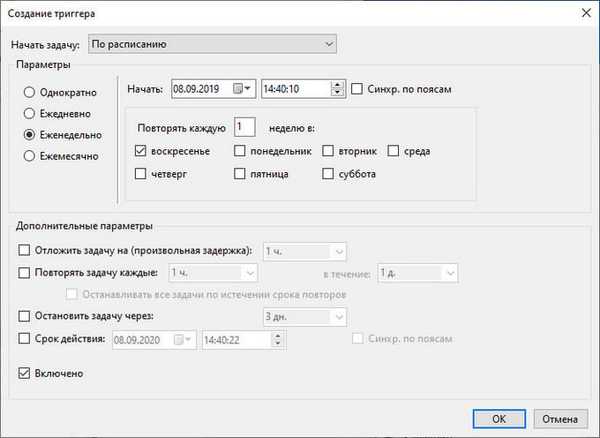
- Di tab "Pemicu" tugas baru akan ditambahkan. Klik pada tombol OK.
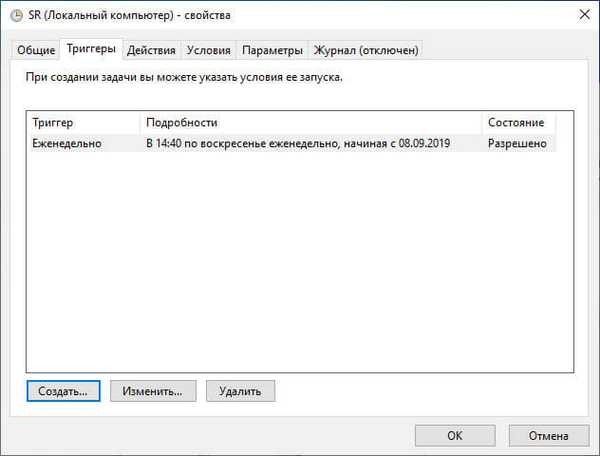
Sebuah tugas baru telah muncul di jendela "Penjadwal Tugas", selama eksekusi dimana titik pengembalian sistem normal akan dibuat dengan frekuensi yang dipilih.
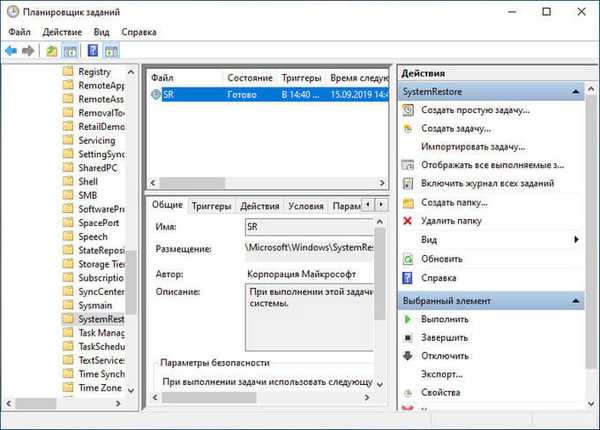
Cara mengaktifkan pembuatan titik pemulihan otomatis menggunakan VBScript
Pengguna memiliki kemampuan untuk secara otomatis membuat titik pemulihan di awal sistem operasi, dengan menjalankan VBScript yang berjalan di Penjadwal Tugas.
Skrip VBScript ini berfungsi di sistem operasi Windows 10, Windows 8.1, Windows 8, Windows 7, Windows Vista, Windows XP.
Ikuti langkah-langkah ini:
- Unduh arsip ZIP automatic_restore_point di komputer Anda, lalu unzip dan ekstrak file "automatic_restore_point.vbs" dari sana.
- Tempatkan file di folder sistem "Windows" yang terletak di drive "C:".
- Luncurkan Penjadwal Tugas.
- Di jendela penjadwal, klik tombol "Buat tugas ...".
- Di tab "Umum", berikan nama yang mudah dimengerti untuk tugas yang akan dibuat, aktifkan opsi "Jalankan untuk pengguna yang masuk", centang kotak "Jalankan dengan izin tertinggi", di opsi "Konfigurasikan untuk:", pilih sistem operasi yang sesuai.
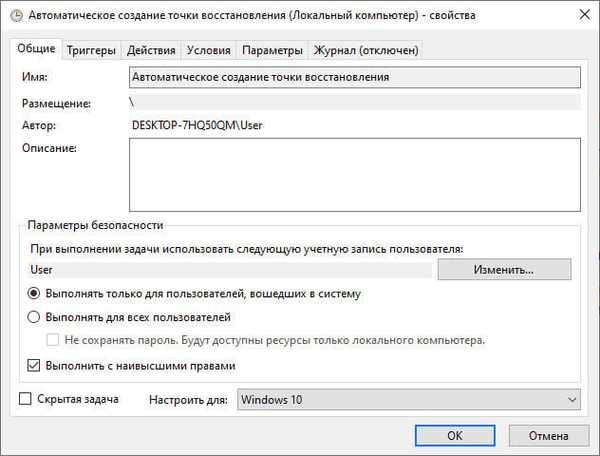
- Buka tab "Pemicu", klik tombol "Buat ...".
- Di jendela "Buat pemicu", pilih awal tugas, dalam kasus kami, kondisi ini adalah: "Saat masuk".
- Di bagian "Parameter", pilih pengguna komputer, lalu klik tombol "OK".
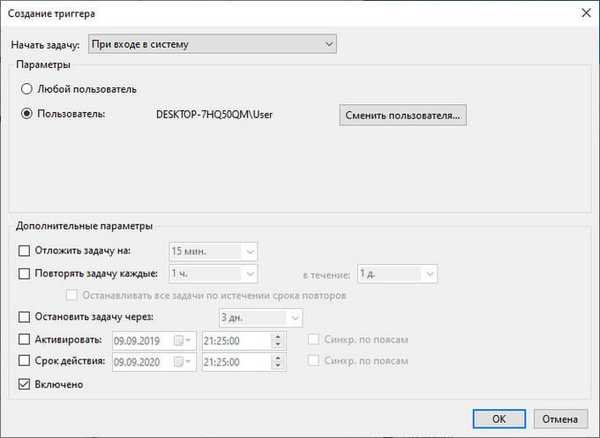
Trigger ditambahkan ke Penjadwal Tugas.
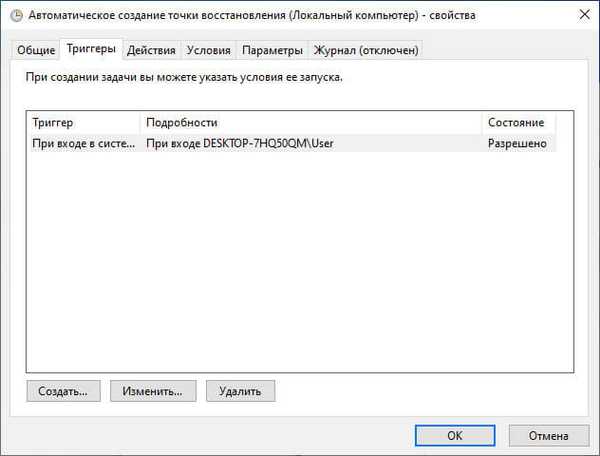
- Buka tab "Aksi", klik tombol "Buat ...".
- Di jendela "Buat tindakan", di bidang "Program atau skrip", masukkan path ke file "wscript.exe", yang terletak di path:
C: \ Windows \ System32 \ wscript.exe
- Di bidang "Tambahkan argumen (opsional)", masukkan path ke file "automatic_restore_point.vbs":
C: \ Windows \ automatic_restore_point.vbs
- Klik pada tombol OK.
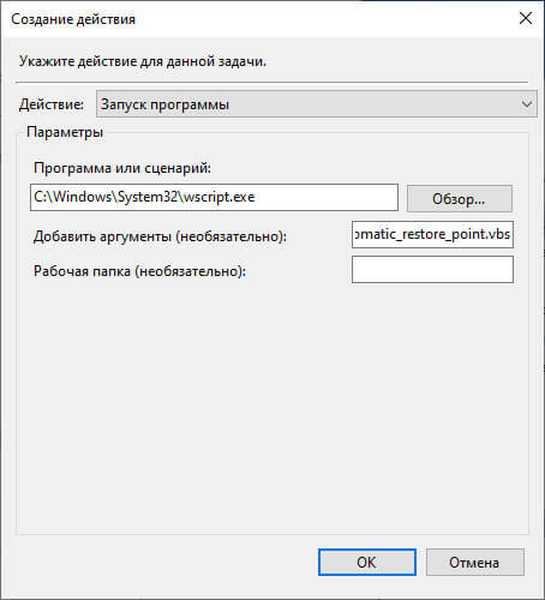
Tindakan yang ditentukan muncul di jendela Tindakan.
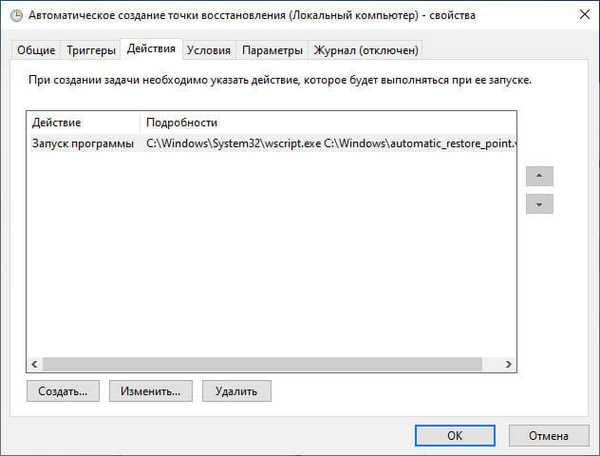
- Klik pada tombol OK.
Sebuah tugas baru telah muncul di jendela utama "Penjadwal Tugas", yang dirancang untuk secara otomatis membuat titik pemulihan di setiap login.
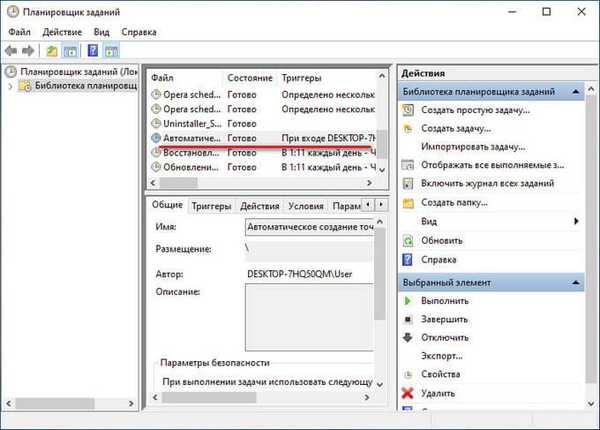
Sekarang, setiap kali Anda menjalankan Windows, titik pemulihan sistem akan dibuat secara otomatis di komputer.
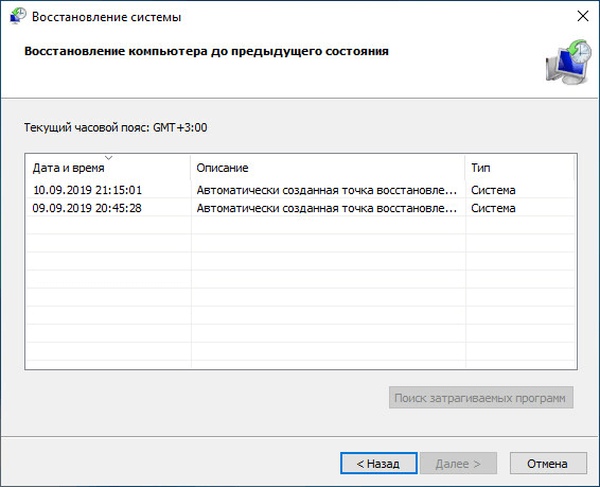
Jika Anda perlu membuat titik pemulihan di setiap login, di luar interval waktu, ubah parameter "i24hrsLimit = 1" menjadi "i24hrsLimit = 0" dalam skrip. VBScript dapat dibuka di Notepad atau di editor teks lain, misalnya, di Notepad ++. Baris untuk mengganti kode adalah di bagian paling awal, segera setelah komentar.
Kesimpulan artikel
Beberapa pengguna perlu membuat titik pengembalian sistem secara otomatis, dengan periodisitas yang diberikan sesuai jadwal. Dengan menggunakan titik pemulihan, Anda dapat memulihkan status PC yang dimilikinya pada saat pos pemeriksaan dibuat. Pengguna dapat memulai fungsi secara otomatis membuat titik pemulihan Windows menggunakan tugas yang dibuat di Penjadwal Tugas, atau dengan menjalankan VBScript.
Publikasi terkait:- Pembersihan Windows 10: secara otomatis dan manual menghapus file sampah
- Cara mengompres disk, folder, atau file untuk menghemat ruang di Windows
- Cara memasang wallpaper tanpa mengaktifkan Windows 10
- Merekam video dari layar Windows 10 - 3 cara
- Bagaimana menghapus pembaruan Windows 10 terbaru - 3 cara











